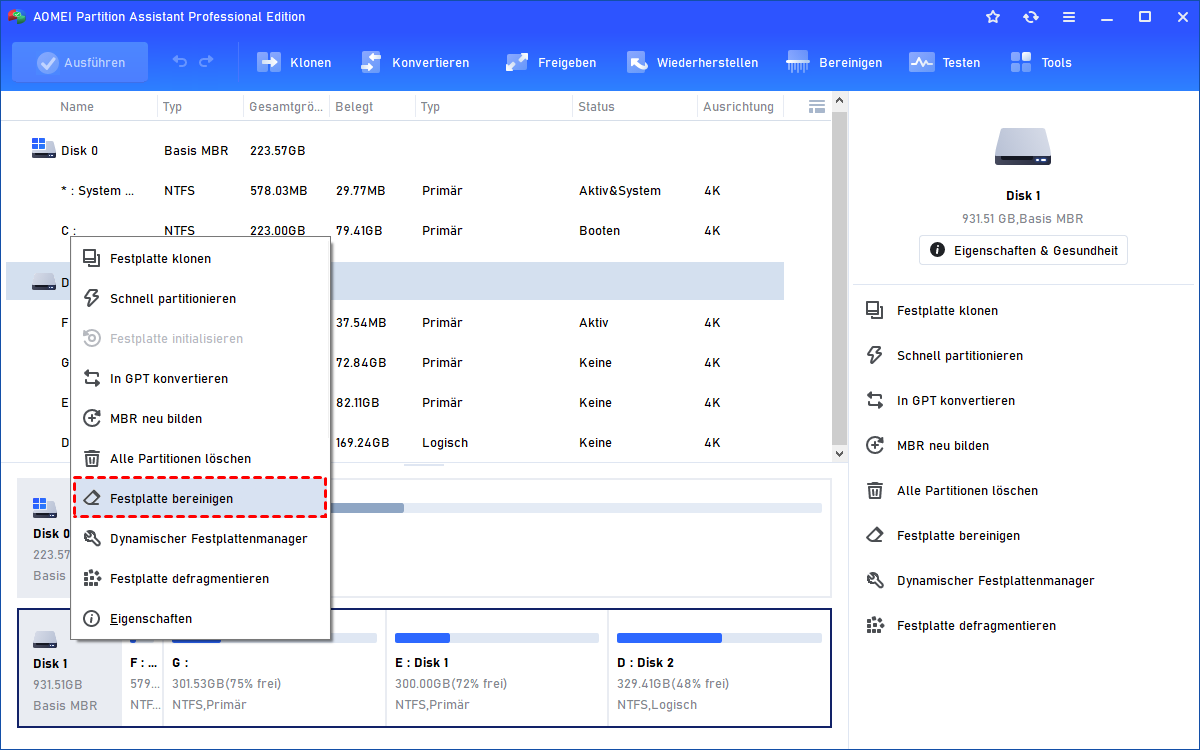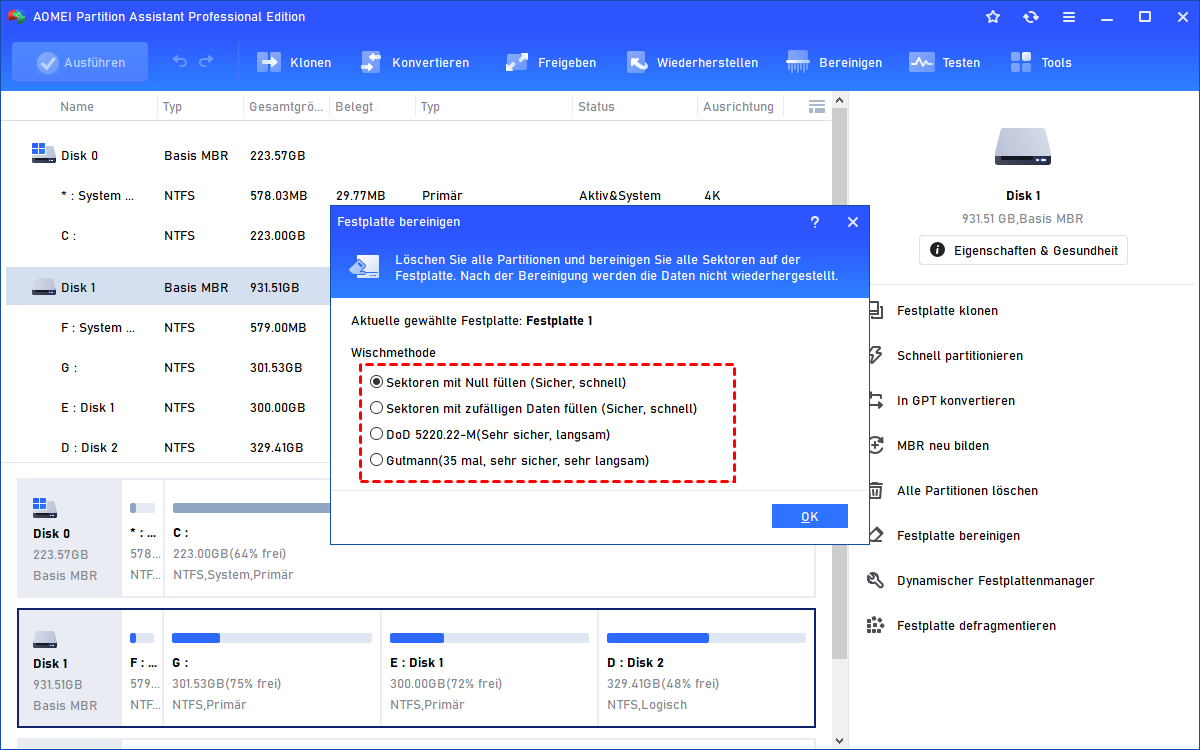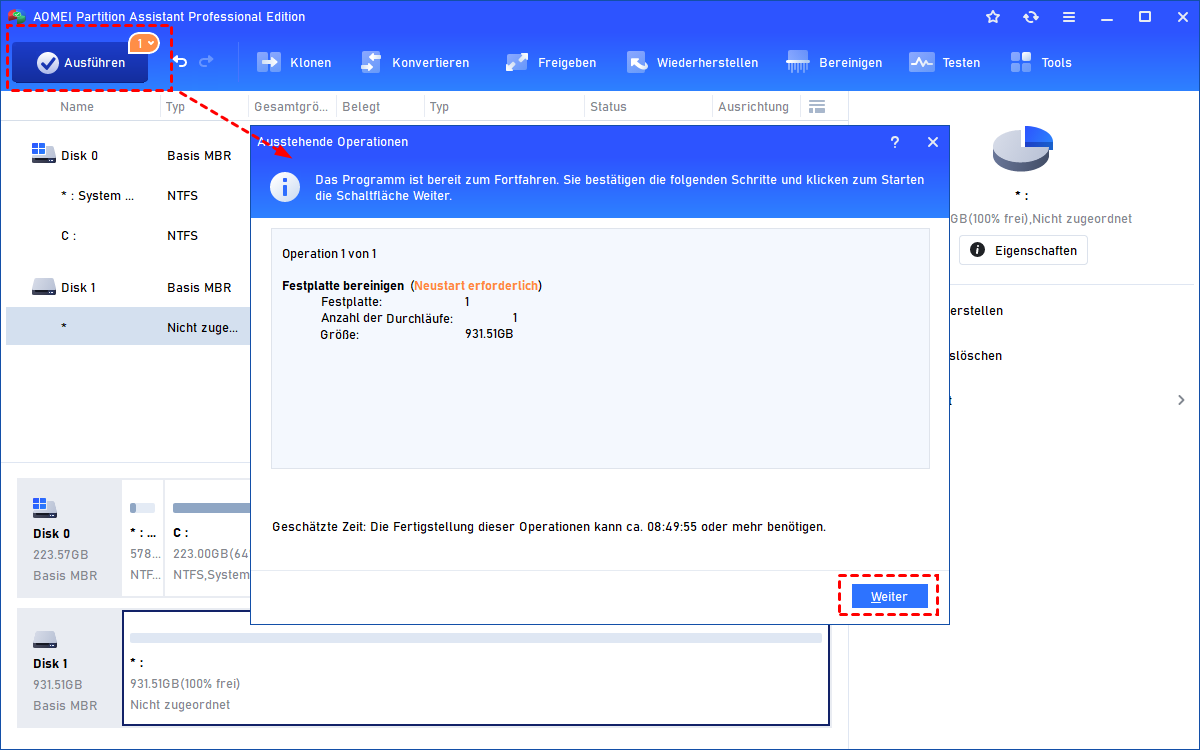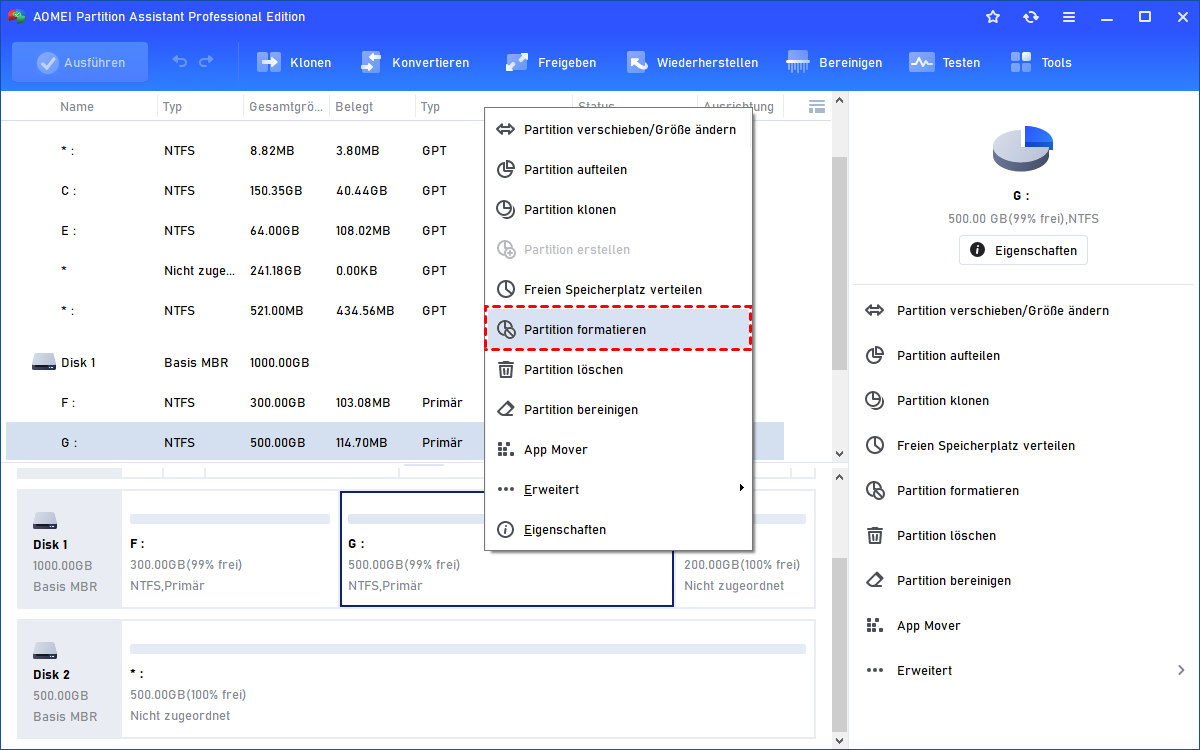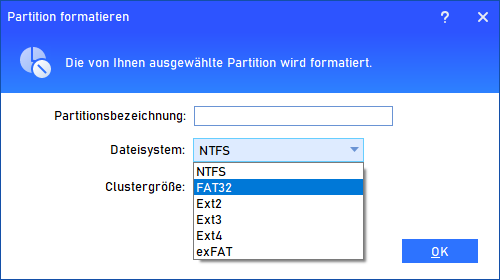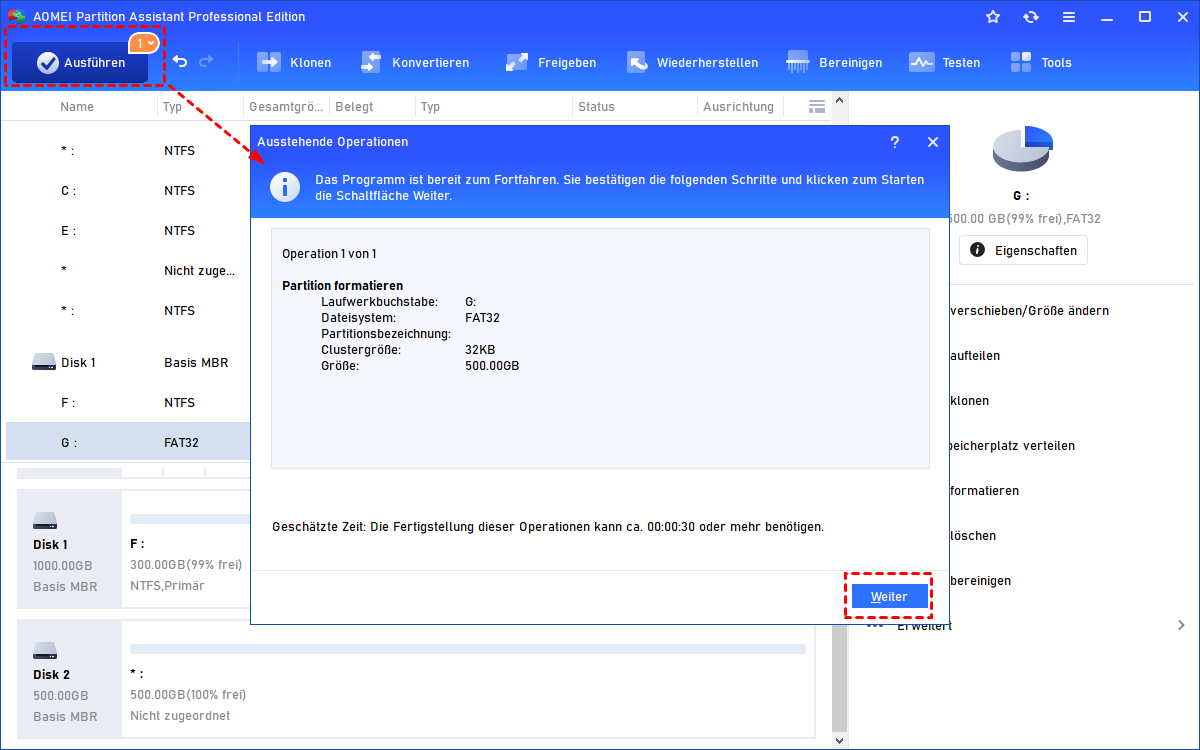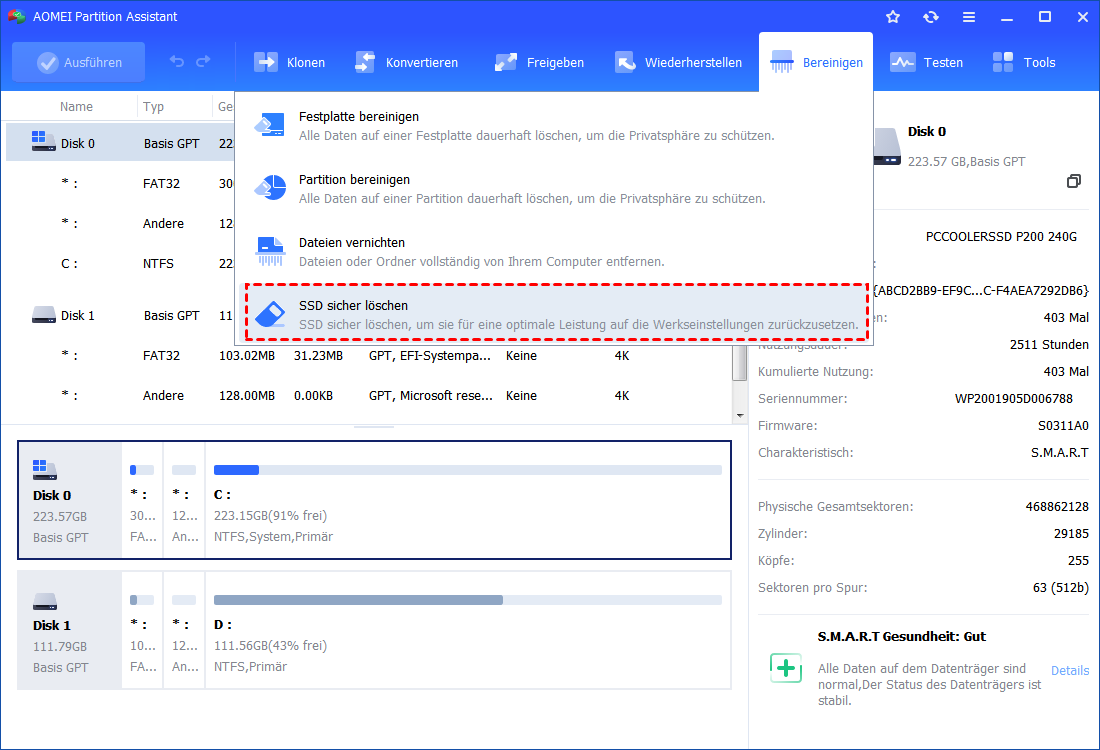Wie kann man eine Festplatte löschen und neu formatieren?
Wie kann man eine Festplatte löschen und neu formatieren? In diesem Beitrag finden Sie eine bequeme Möglichkeit, zur Wiederverwendung oder zum Verkauf eine Festplatte wirklich zu löschen.
Wenn ich meine alte Festplatte nicht weiter verwenden ...
Vielleicht haben Sie sich entschieden, auf die aktuellen Systemaktualisierungen zu verzichten und Ihr Computersystem zu entsorgen, um ein neues zu erhalten. Die Tatsache, dass die vorherige Festplatte eine große Menge sensibler Informationen enthielt, stellt jedoch ein kniffliges Sicherheitsproblem dar.
Wenn Sie Ihre alte Festplatte verkaufen wollen, stellen Sie sicher, dass Sie die darauf befindlichen Daten vollständig gelöscht haben, andernfalls können Ihre wichtigen Geschäftsinformationen, Passwörter, persönlichen Dateien und Kreditkartennummern wiederhergestellt werden.
Kann man eine Festplatte wirklich löschen?
Das einfache Löschen und Formatieren Ihrer Festplatte sind keine ausreichende Sicherheit. Sie können Stunden damit verbringen, Ihre Festplatte zu durchsuchen und alle gewünschten Dateien und Dokumente zu löschen, aber gelöschte Dateien sind immer noch auf der Festplatte vorhanden, und eine kurze Suche im Internet zeigt mehrere Alternativen für Systemwiederherstellungssoftware, mit der jeder diese Daten wiederherstellen kann.
Das Formatieren der Festplatte ist sicherer als das Löschen der Dateien. Beim Formatieren einer Festplatte werden jedoch nur die Adresstabellen gelöscht, nicht die Daten. Während das Format für die Wiederverwendung einer alten Festplatte ausreichen mag, ist es für den Verkauf unzureichend.
Kurz gesagt, Sie können eine Festplatte nicht wirklich löschen, indem Sie Dateien löschen oder formatieren.
Wie kann man eine Festplatte löschen und neu formatieren?
Solange Sie verstehen, dass die Formatierung kein 100 % sicherer Ansatz ist, um alle Daten vollständig von Ihrem Computer zu löschen, sollten Sie auf eine sicherere Weise Ihre Festplatte löschen. Hier ist eine gute Idee: Sie können die ursprünglichen Informationen mit unbrauchbaren Daten überschreiben. Wenn also jemand versucht, die Daten auf dem Zieldatenträger wiederherzustellen, wird er nichts erreichen.
Um mit dieser Methode die Festplatte wirklich zu löschen, können Sie AOMEI Partition Assistant Professional wählen, ein Festplatten- und Partitionsverwaltungstool, das für Windows-PC-Benutzer entwickelt wurde.
- ★Diese Software verfügt über die Funktion „Festplatte bereinigen“, die Benutzern 4 Wischmethoden bietet:
- Sektoren mit Null füllen: Auf diese Weise wird eine Festplatte mit Null überschrieben. Es ist sicher und schnell, die meisten Wiederherstellungsprogramme und Software daran zu hindern, irgendwelche Daten zu stehlen.
- Sektoren mit zufälligen Daten füllen: Es schreibt zufällige Daten auf die Festplatte, um eine Festplatte zu löschen. Es ist sicherer als die erste Option, aber es dauert etwas länger als die erste Option.
- DoD 5220.22-M: Es handelt sich um eine softwarebasierte Datenbereinigungsmethode, die ein Laufwerk mit 3 Durchgängen überschreibt: Nullen, Einsen und Zufallsdaten. Es ist ein sehr sicherer Weg und nimmt mehr Zeit in Anspruch.
- Gutmann: Es führt 35 Durchgänge durch, um eine Festplatte zu löschen. Dies ist der sicherste Weg, um zu verhindern, dass fast alle Wiederherstellungsmethoden und Programme Daten wiederherstellen können. Aber es überschreibt ein Laufwerk so häufig, dass es Verschleiß auf dem Laufwerk verursachen kann. Und es braucht mehr Zeit.
Benutzer können eine Methode davon auswählen, um ihre Daten auf der Festplatte vollständig zu löschen. Mit nur wenigen Klicks können Sie Ihre Festplatte einfach und sicher löschen. Und nach dem Löschen können Sie „Partition formatieren“ wählen, um Ihre Festplatte in ein geeignetes Dateisystem neu zu formatieren, und Sie können sie dann wiederverwenden.
Jetzt werfen wir einen Blick auf die nächsten Schritte, wie kann man die Festplatte löschen und neu formatieren.
Teil 1. Eine Festplatte wirklich löschen
Schritt 1. Installieren und starten Sie AOMEI Partition Assistant und klicken Sie mit der rechten Maustaste auf die Festplatte, die Sie löschen möchten, und wählen Sie „Festplatte bereinigen“.
Schritt 2. Hier können Sie eine Wischmethode aus den 4 Optionen auswählen und auf „OK“ klicken.
Schritt 3. Und Sie können eine Vorschau des Vorgangs auf der Hauptoberfläche anzeigen und auf „Ausführen“ klicken, um die Aufgabe auszuführen.
Warten Sie eine Weile, Ihre Festplatte wird gereinigt.
Teil 2. Eine gelöschte Festplatte neu formatieren
Weil Ihre Festplatte gelöscht wurde, wird die Festplatte als nicht zugeordnet angezeigt. Wenn Sie die wiederverwenden möchten, müssen Sie die Festplatte neu formatieren. AOMEI Partition Assistant ermöglicht Benutzern auch das Formatieren von Partitionen und Festplatten und unterstützt NTFS-, FAT32-, Ext2-, Ext3-, Ext4- und exFAT32-Dateisysteme.
Schritt 1. Starten Sie AOMEI Partition Assistant. Klicken Sie mit der rechten Maustaste auf das Laufwerk, das Sie formatieren möchten, und wählen Sie „Partition formatieren“.
Schritt 2. Wählen Sie in den Pop-up-Fenstern das Dateisystem aus und geben Sie eine Partitionsbezeichnung ein. Klicken Sie dann auf „OK“, um fortzufahren. Hier wählen wir als Beispiel NTFS.
Schritt 3. Bis zu diesem Punkt hat das Programm nichts mit Ihrer Festplatte gemacht, sondern zeigt Ihnen, wie sie nach der Formatierung aussehen wird. Wenn es kein Problem gibt, klicken Sie auf „Ausführen“, um den Vorgang auszuführen.
Dann können Sie auf Ihre alte Festplatte eine Partition erstellen und wiederverwenden.
Weiterlesen: SSD sicher löschen
Wenn Sie eine alte SSD haben, die Sie zur Wiederverwendung bereinigen möchten, löschen Sie sie nicht als HDD. SSD speichert Daten aufgrund seiner unterschiedlichen Komponenten im Vergleich zu HDD auf unterschiedliche Weise. Wenn Sie eine SSD auf die gleiche Weise zu löschen, wird die Lebensdauer der SSD beeinträchtigen und SSD sogar beschädigen.
Glücklicherweise bietet die AOMEI Partition Assistant auch eine spezielle Funktion „SSD sicher löschen“, um Daten von der Festplatte (SSD) vollständig zu löschen und sie gleichzeitig zu optimieren.
Hinweis: „SSD sicher löschen“ wird derzeit nur vom Betriebssystem Windows 7 unterstützt. Wenn das Betriebssystem nicht Windows 7 ist, schließen Sie die SSD bitte an einen Windows 7-Computer an.
Abschluss
Wie kann man eine Festplatte löschen und neu formatieren? Bitte beachten Sie insbesondere, dass es die Festplatte nicht wirklich löschen kann, Dateien auf der Festplatte zu löschen oder die Festplatte zu formatieren. Mit AOMEI Partition Assistant können Sie die Festplatte einfach löschen und neu formatieren. Wenn Sie Windows Server verwenden, können Sie außerdem die Server Edition wählen.